네이버 블로그 같은 경우, 자체적으로 제공되는 통계자료가 무척이나 세분화되어 있기 때문에, 이를 통해 앞으로의 블로그 운영방향을 충분히 수립할 수 있습니다. 반면, 티스토리는 아쉽게도 자체 제공되는 통계자료가 다소 빈약하기에, 궁여지책으로 많은 블로거분들이 외부 프로그램인 구글 애널리틱스(Google Analytics)를 활용하고 있습니다. 대체로 플러그인(plugin)을 통해 구글 애널리틱스를 연결해서 사용하는데, 데이터가 쌓이면 쌓일수록, 정말 의미 깊은 데이터를 발굴할 수 있기 때문에 이용을 강력 추천합니다.

구글 애널리틱스 계정 가입방법 자체는 그리 어렵지 않지만, 이후 추가적인 절차가 있어 조금 헷갈릴 수 있습니다. 추가적으로 ⓐ 추적 ID를 블로그에 직접 심는 과정 또는 ⓑ 추구글 애널리틱스 플러그인을 적용하는 과정을 모두 마쳐야 적용이 완료됩니다.
구글 애널리틱스 계정 가입방법
ⓛ 구글 애널리틱스 가입하기
먼저 구글 애널리틱스 계정을 만들어 보겠습니다. 구글 애널리틱스 홈페이지에 방문해서, 파란색 무료로 계정 만들기 버튼을 누릅니다.

계정 만들기 창이 활성화되는데, 첫단계는 계정을 설정하는 단계입니다. 계정 이름을 기입한 뒤, Google 제품 및 서비스, 벤치마킹, 기술지원, 계정 전문가와 관련된 체크박스를 모두 선택합니다. 모든 설정을 정하였으면, 좌측 하단의 다음 버튼을 클릭합니다.

다음 단계에서는 측정하려는 대상을 선택합니다. 제일 상단에 위치한 웹을 선택한 뒤, 좌측 하단의 파란색 다음 버튼을 누릅니다. 참고로 가장 하단에 있는 앱 및 웹은 아직 베타버전이라 그런지, 일부 기능들이 제한되고 있으므로, 웹을 선택하는 것을 추천합니다.

다음은 속성을 설정하는 단계입니다. 속성이라는 단어가 좀 헷갈릴 수 있는데, 그냥 단순하게 등록하고자 하는 자신의 블로그(티스토리), 혹은 채널(유튜브)라고 생각하면 됩니다. 웹사이트 이름, 웹사이트 URL, 업종 카테고리, 보고 시간대를 기입한 뒤, 좌측 하단의 파란색 만들기 버튼을 누릅니다.

마지막으로 약관을 확인하는 단계입니다. 가장 상단에 위치한 국가명을 대한민국으로 조정하면, 한글로 된 서비스 약관과 데이터 보호 약관이 나타납니다. 확인 후, 각각의 체크박스를 선택하고, 최종적으로 좌측 하단의 동의함 버튼을 누릅니다.

추적 ID를 체크할 수 있는 페이지가 활성화됩니다. 기존에 이미 사이트맵 등록 등을 통해 HTML 수정하는 것이 익숙하신 분들은 ②-ⓐ을, 구글 애널리틱스 플러그인을 사용해서 연결하겠다는 분들은 ②-ⓑ을 선택하면 됩니다.

②-ⓐ HTML 수정을 통해 추적 ID를 블로그에 심기
티스토리 블로그관리 홈 → 꾸미기 → 스킨편집에서, 상단에 위치한 html 편집 버튼을 선택합니다.

상단 메뉴가 HTML이 맞는지 확인한 뒤, <head>가 시작하는 바로 아랫단에 ②-ⓐ에서 복사한 범용 사이트 태그를 붙여 넣습니다. 참고로 <!--OOOO-->은 주석이며, 어떤 태그인지 구분할 때 유용하게 사용할 수 있습니다. 저는 주석제목으로 구글 애널리틱스라고 정해봤습니다. 이후에 우측 상단에 있는 적용 버튼을 눌러 작업을 완료합니다.

②-ⓑ 플러그인 구글 애널리틱스에 적용하기
다음은 티스토리에서 제공하는 플러그인을 이용해서, 구글 애널리틱스를 적용하는 방법입니다. 티스토리의 블로그관리 홈 → 플러그인 → 보기(PC 혹은 모바일)에서 아래와 같은 구글 애널리틱스 플러그인을 찾습니다. 배너 버튼을 누르면 선택됩니다.
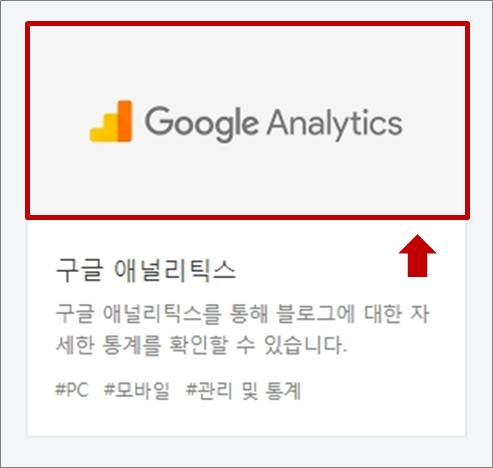
창이 활성화되면, ②-ⓑ에서 UA로 시작하는 추적 ID를 복사한 뒤, 기입합니다. 우측 하단의 적용 버튼을 누르면 모든 작업이 완료됩니다.
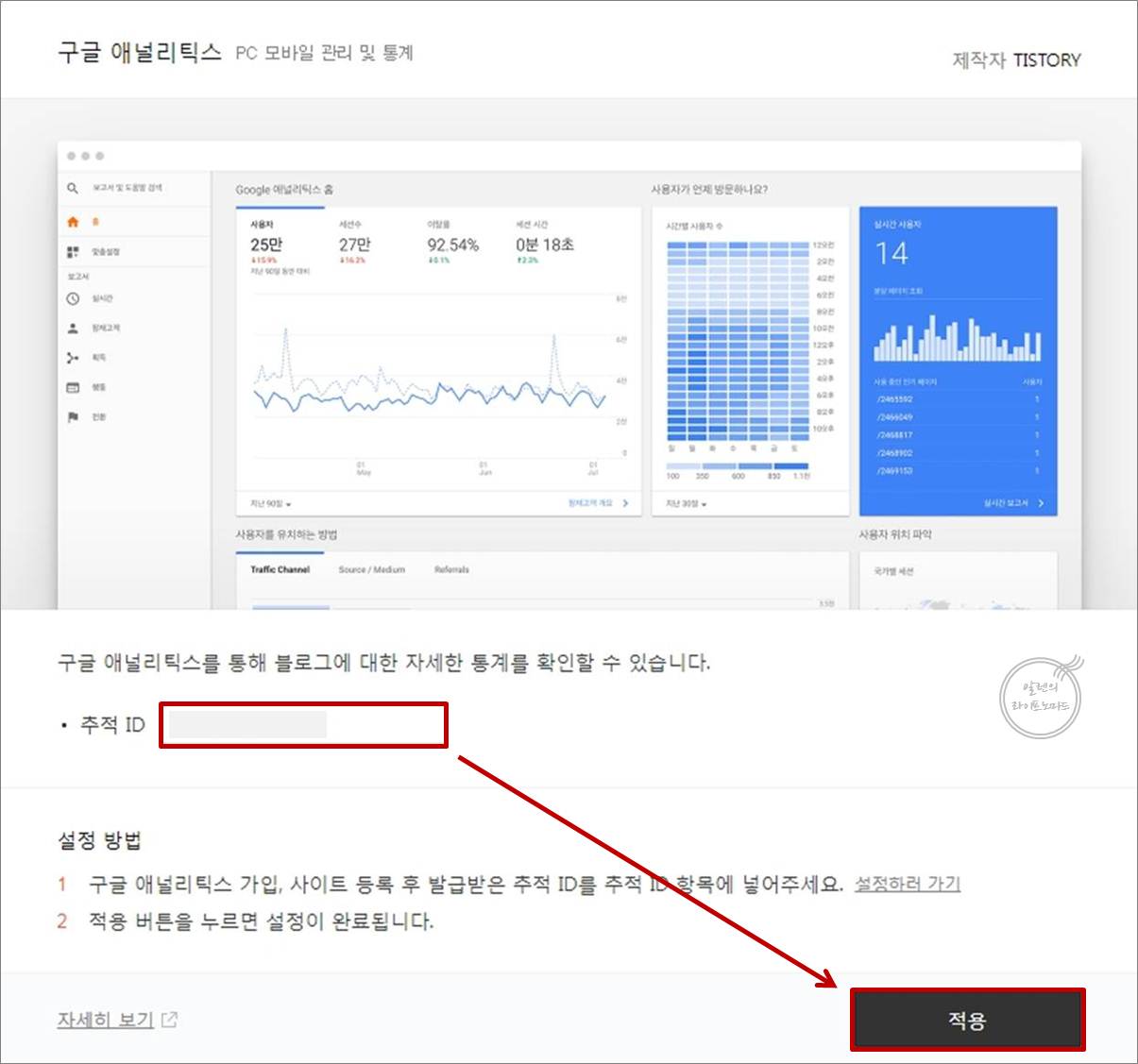




댓글